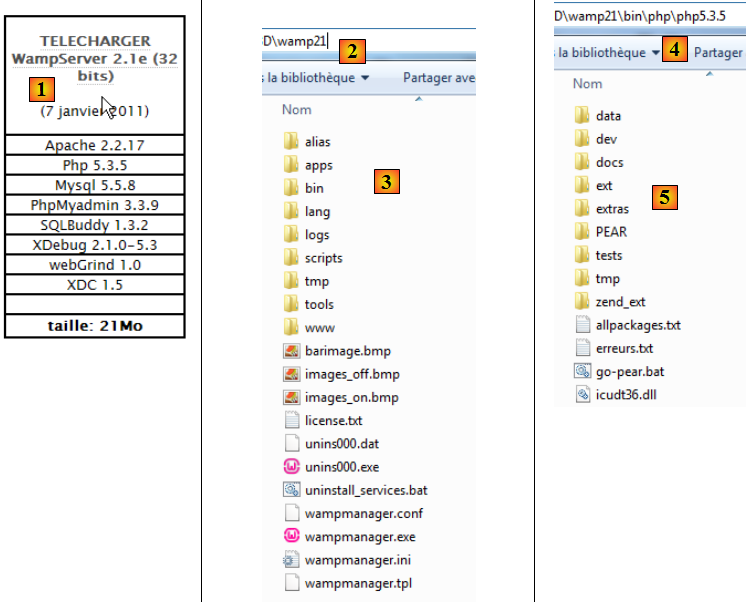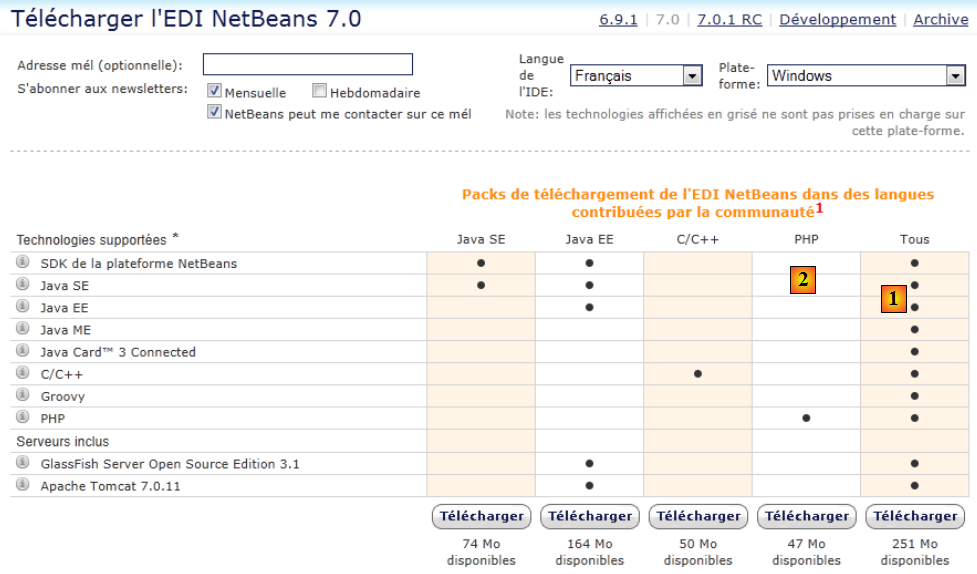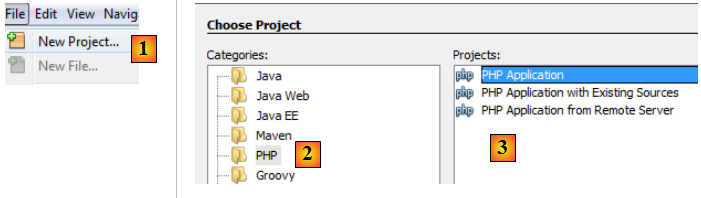III. Installation d'un environnement de travail▲
Les scripts ont été écrits et testés dans l'environnement suivant :
- un environnement serveur web Apache / Sgbd MySQL / PHP 5.3 appelé WampServer.
- l'IDE de développement Netbeans 7.0
III-A. Installation de WampServer▲
WampServer est un package réunissant plusieurs logiciels :
- un serveur web Apache. Nous l'utiliserons pour l'écriture de scripts web en PHP
- le SGBD MySQL
- le langage de script PHP
- un outil d'administration du SGBD MySQL écrit en PHP : phpMyAdmin
Wamp Server peut être téléchargé (juillet 2011) à l'adresse suivante :
http://www.wampserver.com/download.php
- en [1], on télécharge la version de WampServer qui va bien
- l'installation donne naissance à l'arborescence [2] et [3]
- en [4] et [5] le dossier d'installation de PHP
III-B. Installation de l'IDE Netbeans 7.0▲
L'IDE Netbeans 7.0 peut être téléchargé à l'adresse suivante (juillet 2011) :
http://netbeans.org/downloads/
On téléchargera soit la version complète [1], soit la version limitée à PHP [2] qui est plus légère. Une fois Netbeans installé et lancé, on peut créer un premier projet PHP.
- En [1], prendre l'option File / New Project
- en [2], prendre la catégorie [PHP]
- en [3], prendre le type de projet [PHP Application]
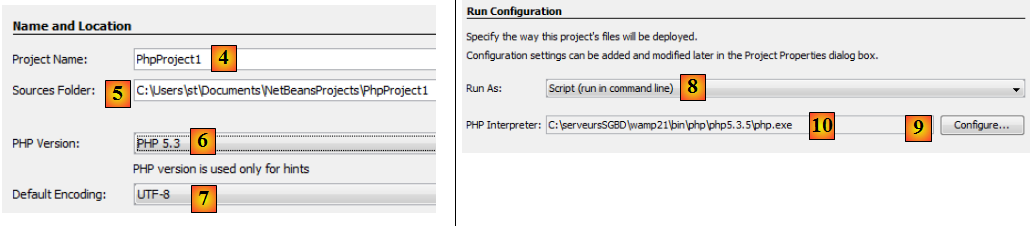
- en [4], donner un nom au projet
- en [5], choisir un dossier pour le projet
- en [6], choisir la version de PHP téléchargée
- en [7], choisir l'encodage UTF-8 pour les fichiers PHP
- en [8], choisir le mode [Script] pour exécuter les scripts PHP en mode ligne de commande. Choisir [Local Web Server] pour exécuter un script PHP dans un environnement web.
- En [9,10], indiquer le répertoire d'installation de l'interpréteur PHP du package WampServer.
- Choisir [Finish] pour terminer l'assistant de création du projet PHP.
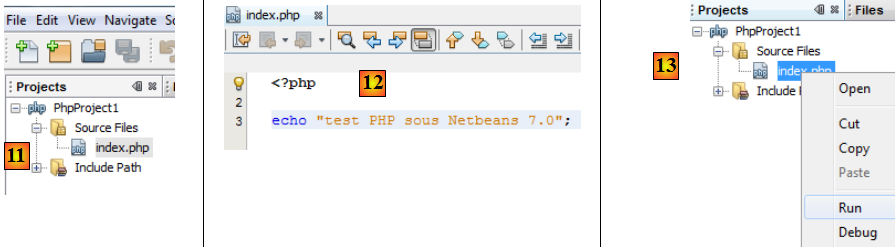
- En [11], le projet est créé avec un script [index.php]
- en [12], on écrit un script PHP minimal
- en [13], on exécute [index.php]

- en [14], les résultats dans la fenêtre [output] de Netbeans.
- en [15], on crée un nouveau script
- en [16], le nouveau script
Le lecteur pourra créer tous les scripts qui vont suivre dans le même projet PHP.
Maintenant que l'environnement de travail a été installé, nous pouvons aborder les bases de PHP.